Nur 5 Schritte sind nötig, um eine PDF-Datei mittels unserer Software ScanScore nach Sibelius zu importieren. In diesem Artikel erzählen wir dir mehr darüber, wie das funktioniert.
Die Firma Avid Technology hat einige großartige digitale Produkte herausgebracht, und eines ihrer bekanntesten ist sicherlich das Notensatzprogramm Sibelius.
Dieses einfach zu benutzende und effektive Notationsprogramm wird von vielen Komponisten und professionellen Musikern bevorzugt, und das völlig zu Recht. Was Sibelius jedoch fehlt, ist ein einfacher und gut funktionierender Mechanismus, um PDF-Dateien mit Musiknoten in ein editierbares Format umzuwandeln und zu importieren.
Dies hat eine Lücke hinterlassen im kreativen Schaffensprozess mancher Musiker, und ScanScore ist perfekt dafür geeignet, diese Lücke zu füllen. Mit seiner Scanfunktion, dem PDF-Erkennungsfeature und der MusicXML-Schnittstelle ist ScanScore in der Lage, viele Musik-Softwarepakete optimal zu ergänzen.
Schritt-für-Schritt-Anleitung
In diesem Abschnitt findest du detaillierte Anweisungen, wie eine PDF-Datei mittels ScanScore nach Sibelius importiert werden kann. Wenn du dir unsere Schritte genau durchliest, wirst du in der Lage sein, diese ganz einfach umzusetzen.
#1 Programme downloaden, installieren und updaten
Wenn Du dies noch nicht getan hast, downloade Sibelius und ScanScore und installiere beide Programme. Gerade wenn du diese Programme schon länger installiert hast, ist es sinnvoll, nach neuesten Updates zu suchen.
Ältere Programmversionen können zwar auch funktionieren, jedoch können dabei eher Probleme auftreten, die mit den neuesten Editionen längst gelöst sind. Ich empfehle, einmal im Monat nach neuen Updates zu suchen, damit Du immer auf dem neuesten Stand bist und Bugs vermeidest.
Sibelius gibt es sowohl in einer Version für Windows als auch Mac.
ScanScore gibt es derzeit nur für Windows. (Stand: Januar 2020 – Allerdings wird gerade mit Hochdruck an der Veröffentlichung der Mac-Version gearbeitet.) Es gibt jedoch auch Apps für iOS-und Android-Smartphones, die mit dem Hauptprogramm verbunden werden können. Die App verwandelt dein Smartphone oder Tablet in einen mobilen Scanner.
Hinweis: Du kannst ScanScore mit einer Lizenz auf bis zu drei Geräten gleichzeitig aktiviert haben. Die App kannst du mit dem Hauptprogramm verbinden, indem du den QR-Code Deiner ScanScore-Version einscannst. Das soll Missbrauch verhindern. Den QR-Code findest du im Menü unter „Optionen“ -> „Einstellungen.
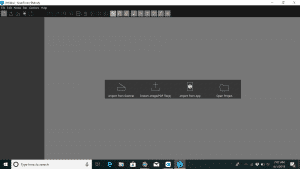
#2 PDF-Datei importieren
Wenn deine Programme auf dem neuesten Stand sind und korrekt installiert sind, kannst du dich nun an den PDF-Import selbst machen. Glücklicherweise ist das ein sehr simples Unterfangen.
Öffne ScanScore auf deinem Windows-Computer. Du wirst dann vier große Schaltflächen sehen, die du auswählen kannst.
Mit dreien davon kannst du auf verschiedenen Wegen ein neues Projekt starten:
- Vom Scanner importieren
- Bild- oder PDF-Datei importieren
- Von der App importieren
Für den PDF-Import brauchst du dich zum Glück nicht um Scanner- oder App-Optionen kümmern. Wähle einfach den Button „Bild/PDF importieren“ aus. Suche dann im Datei-Explorer deine PDF-Datei heraus, die du importieren möchtest, und klicke auf Öffnen.
Hinweis: Seit ScanScore 2 hast du bei mehrseitigen PDF-Dateien die Möglichkeit, genau auszuwählen, welche Seiten du importieren möchtest. So kannst du beispielsweise nur einen Teil einer Partitur importieren oder das Deckblatt überspringen. Gib dazu einfach die gewünschten Seitenzahlen im Dialogfenster an.
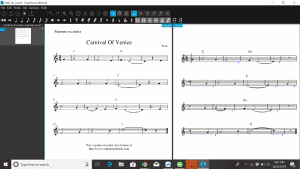
#3 Führe nötige Korrekturen durch
Sobald die PDF-Datei ausgewählt ist, beginnt ScanScore mit seiner Erkennungs-Magie: Die musikalischen Informationen der Datei werden ausgelesen und in ein editierbares und abspielbares ScanScore-Dokument verwandelt.
Du wirst nun zwei Versionen des Notenblattes sehen: Links ist das Originaldokument, während rechts das von ScanScore erkannte Notendokument angezeigt wird.
Keine Notenscan-Software ist perfekt (auch wenn ScanScore ziemlich nahe herankommt), so dass nun vermutlich der Zeitpunkt gekommen ist, an dem du einige Korrekturen vornehmen musst.
ScanScore hilft dir praktischerweise dabei, die Fehler zu finden: Die entsprechenden Takte sind mit lila und blau punktierten Linien unterlegt. ScanScore erkennt nämlich selbst, wenn Takte beispielsweise unvollständig erkannt oder Noten falsch zugeordnet wurden.
Tipp: Mit der Testversion von ScanScore kannst du all diese Features kostenlos ausprobieren. Lade dir diese einfach auf der ScanScore-Startseite herunter: Zur ScanScore-Testversion
Wenn du dir eine Stelle des Dokuments auf der rechten Hälfte genauer anschaust, zoomt auch das linke Dokument entsprechend mit. Dieses nette Feature sorgt dafür, dass du immer den Überblick behältst und Original und Scan genau miteinander vergleichen kannst.
Wenn eine Stelle ausgemacht ist, die korrigiert werden muss, kannst du diese etwa mit einem Auswahlrechteck markieren und dann die Toolbar von ScanScore benutzen, die dir die Möglichkeit gibt, die Fehler intuitiv zu beheben.
Wiederhole den Korrekturvorgang für jede gefundene fehlerhafte Stelle, bis das eingescannte Musikdokument dem Original entspricht.
Eine gute Möglichkeit, die Fehler zu überprüfen, ist die Wiedergabefunktion von ScanScore. Während das Playback läuft, hast du die Möglichkeit, den Cursor zu verfolgen. Dadurch weißt du stets genau, an welcher Stelle du dich gerade im Musikstück befindest. Dies hilft ungemein dabei, letzte Fehler auszumachen und zu beheben.
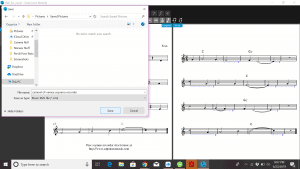
#4 Als MusicXML-Datei exportieren
Mit deiner neuen, digitalen und korrekten Version deiner Noten kannst du nun den MusicXML-Export durchführen. (MusicXML ist ein allgemein etabliertes Dateiformat, das von fast allen gängigen Notensatzprogrammen gelesen werden kann – natürlich auch von Sibelius.)
Um den Export zu bewerkstelligen, gehe einfach oben links ins Programmmenü:
- Wähle „Datei“
- Wähle „MusicXML exportieren“
- Wähle einen Dateinamen und den Speicherort für die Datei.
Profi-Tipp: Wähle einen Dateinamen, der das Musikstück korrekt bezeichnet, damit du die Datei leichter wiederfindest. Ich empfehle dir, das Format „Werk_Komponist_Part“ zu verwenden. Das könnte dann so aussehen: „FugeGmoll_JSBach_Orgel“.
#5 Öffne mit Sibelius
Nun kommen wir zu dem finalen Schritt, in dem deine MusicXML-Datei in Sibelius importiert wird.
Es gibt zwei Möglichkeiten, wie du das tun kannst. (Keine davon ist besser als die andere, sondern einfach Geschmackssache.)
Du kannst entweder:
- Sibelius starten und im Dateimenü „Öffnen“ wählen. Nun wählst du deine zuvor abgespeicherte Datei aus und öffnest sie.
Oder:
- Finde die Datei im Windows-Dateimanager. Klicke mit Rechtsklick darauf, wähle „Öffnen mit…“ und dann Sibelius in der Liste aus.
Der Importvorgang der Datei kann einen Moment dauern. Sobald der Import abgeschlossen ist, ist es sinnvoll, mögliche Fehler zu finden. In der Regel sollte aber alle Elemente korrekt importiert worden sein.
Jetzt kannst du die importierte Datei wie gewohnt in Sibelius editieren, formatieren oder arrangieren, falls du dies möchtest.
Gut gemacht! Du hast erfolgreich eine PDF-Musikpartitur mit ScanScore nach Sibelius importiert.
Für weitergehende Informationen, wie du ScanScore bedienst, kannst du dir unser Online-Handbuch sowie unser Einführungsvideo anschauen.
Häufig gestellte Fragen
Kann ScanScore jede Art von musikalischer Notation lesen? – Solange du die westliche Standardnotation von Musiknoten verwendest, ist ScanScore in der Lage, diese zu lesen. Die drei ScanScore-Versionen können dabei alle mit einer unterschiedlichen Anzahl von Notenzeilen/Instrumenten pro Partitur umgehen.
ScanScore Melody ist die günstige Einstiegsversion, die jedoch auch nur ein Instrument pro System lesen, bearbeiten und exportieren kann. Das ist genau richtig, wenn du beispielsweise mit Stimmauszügen oder Lead Sheets arbeitest.
Eine weitere Option ist die mittlere Variante Ensemble. Mit dieser kannst du bis zu vierstimmige Partituren einlesen, bearbeiten und exportieren. Das kann genau passend sein für kleinere Ensembles, Bandarrangements oder SATB-Chöre.
Die Premium-Lösung ist ScanScore Professional. Diese ist zwar die teuerste Version, hat aber auch keine Einschränkungen mehr, was die Anzahl von Instrumenten pro System angeht. Jede noch so große Partitur kann mit dieser High-End-Option eingelesen, editiert und weiterverarbeitet werden.
Wieso bieten Notensatzprogramme keine Option zum PDF-Import an? – Weil das nicht ganz so einfach ist. Die höherwertigen Notationsprogramme wie Sibelius müssen mit einer ziemlich großen Menge an Information umgehen. Hier ist eine kurze Liste, was diese Programme leisten müssen:
- Formatierung der Tonhöhen
- Noten, Bindebögen, Pausen, Wiederholungszeichen und, und, und
- Artikulationszeichen, Verzierungen und, und, und
- Wiedergabe von Instrumenten
- Verschiedenste Layoutoptionen
- Transpositionsmöglichkeit
- Songtext
- Und vieles mehr
MusicXML ist ein Dateityp, der all diese Informationen enthält. Und PDF wiederum enthält zwar ein hochauflösendes Foto eines Notenblatts, liefert aber keine der oben aufgezählten Informationen.
Eine Software zu implementieren, das die PDF (und andere Bilddateien) genau lesen und in ein digitales Format wie MusicXML übersetzen kann, würde bedeuten, einen weiteren großen und komplexen Programmteil zu integrieren.
ScanScore tut genau dies in sehr hoher Perfektion, weil es auch genau dafür entwickelt wurde. ScanScore kann sich auf diese Kernaufgaben – Musikstücke lesen, korrigieren und konvertieren – voll konzentrieren, weshalb es das hervorragend macht.
Zusammenfassung
Wir hoffen, dass dir dieser Artikel gefallen hat, der beschreibt, wie eine PDF-Datei mit ScanScore nach Sibelius importiert werden kann. Unsere Notenscan-Software ScanScore ist eine äußerst sinnvolle Ergänzung zum Notationsprogramm Sibelius.
Hier ist noch einmal eine kurze Aufzählung der nötigen Schritte für den PDF-Import:
- Programme installieren und updaten
- PDF-Datei importieren
- Korrigieren, falls nötig
- Als MusicXML exportieren
- Mit Sibelius öffnen
Und nun viel Spaß mit der Musik!
Und falls du irgendwelche Fragen hast, wende dich bitte ohne zu zögern an den ScanScore-Support.

